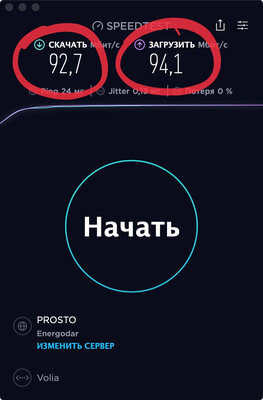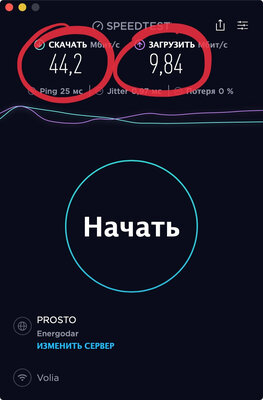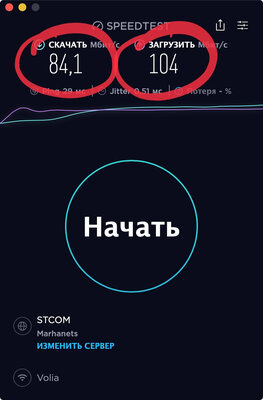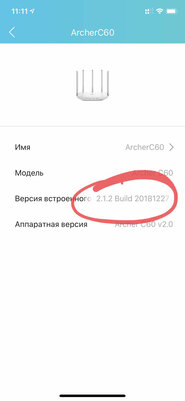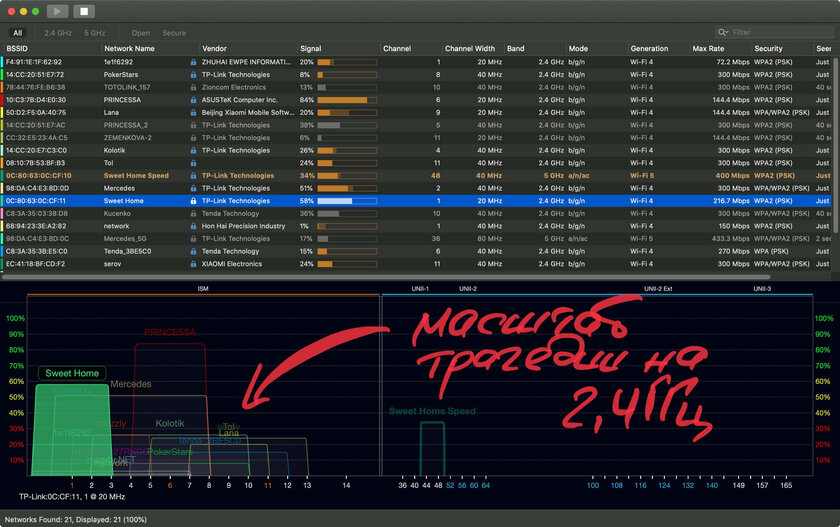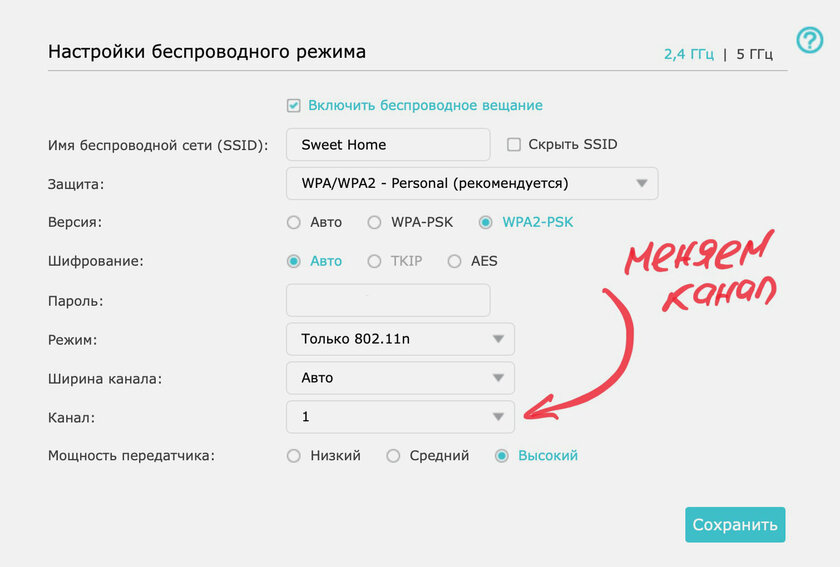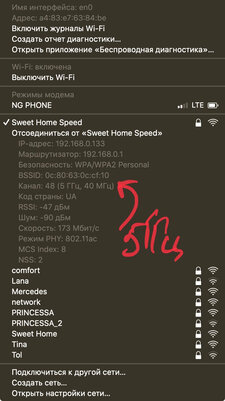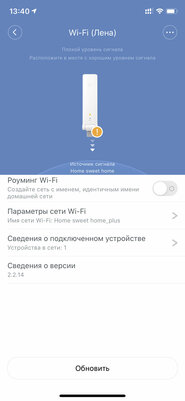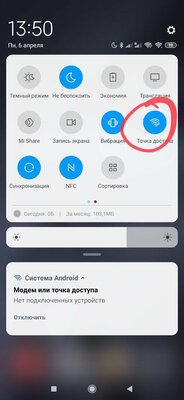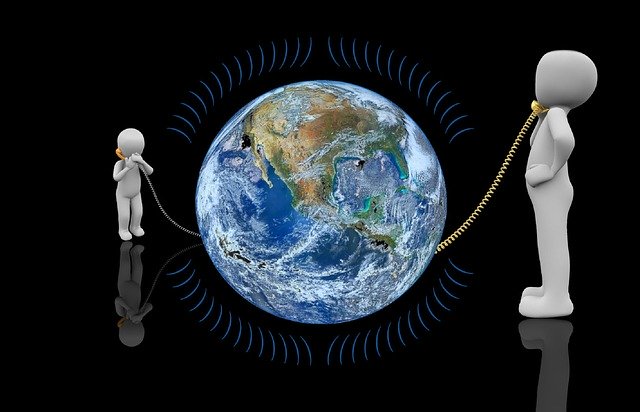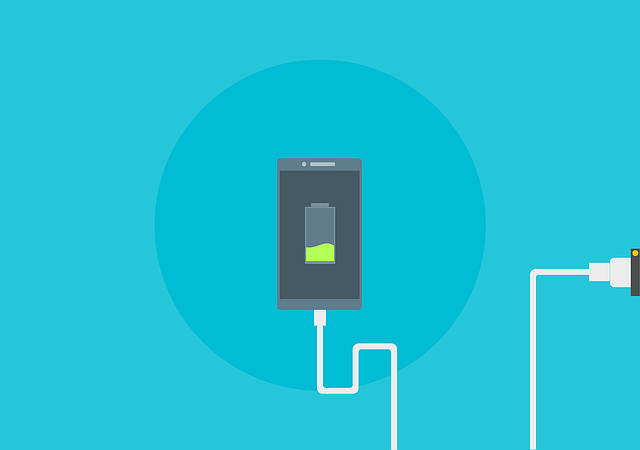почему в квартире не работает интернет а на улице работает
Дома плохо работает интернет: в чем причина и как ускорить
Карантин. Большинство на самоизоляции, и ее продолжают продлевать. Нашли способ работать из дома? Жму вашу крепкую реку. Если нет, держитесь — прорвемся! В эту статью, уверен, зашли не просто так. Тоже барахлит интернет? Да, сегодня многие с этим столкнулись. Причин всего пара: операторы не справляются с нагрузкой; в вашей сети вай фай помехи из-за соседских сетей Wi-Fi. С первой нужно стучать к поставщику услуг. А вот со второй получится разобраться самостоятельно. Главное, понять, что не так, и поему именно тормозит интернет. Здесь разберемся в этой проблеме вместе. Не так страшен черт.
Проверяем скорость интернета через Ethernet
Качество интернета на входе в квартиру первично. Если домой попадает низкая скорость на пару с большой задержкой, танцы с бубном уже не помогут. Тогда нужно звонить оператору и «просить пощады». А можно смириться — пока все «на отдыхе», нагрузка на сеть улетает в космос. Только оператор решает, как обыграть проблему: дождаться конца карантина, когда она решится сама собой, или сделать апдейт аппаратной части. Есть мнение, что никто разбираться не будет. Самоизоляция временная, и в дополнительных мощностях на перспективу смысла не будет. А еще проблема может быть массовой и слишком затратной.
Чтобы проверить качество интернета на входе, нужно подключиться к сети через Ethernet. Для того лучше взять кабель, который заходит в помещение, но можно и к роутеру через патч-корд. Да, на большинстве современных ноутбуков про Ethernet все давно забыли. Вместе со своим MacBook Air 2019 года, к примеру, я использую переходник на проводное подключение к интернету, а также патч-корд от Belkin. Если можете подключить Ethernet к смартфону или планшету, так тоже подходит. После подключения нужно запустить утилиту Speedtest, которая есть на любых платформах и даже в виде отдельного сайта.
Запускаем тест и ждем, пока закончится. В результатах смотрим на скорость загрузки и выгрузки, число потерь. Первая пара должна быть близка к значениям, которые заявил провайдер (у меня 100 Мбит/c, и больше 90 Мбит/c в реальных условиях — вполне достойно). Если потери больше 0%, есть смысл задуматься. Это говорит о том, что часть данных во время передачи где-то теряется. Как мне кажется, этот показатель куда критичнее скорости — особенно в том случае, когда речь идет про онлайн-игры или активное использование сети в работе. Если все плохо — к оператору. Если хорошо, идем дальше.
Кстати, нужно также учитывать время суток, когда вы проверяете качество интернет-подключения. Конечно же, в пиковые моменты, когда все находятся дома, скорость может быть ниже. Даже во время самоизоляции наибольшая загрузка обычно случается в вечернее время суток.
Проверяем скорость интернета через Wi-Fi
Следующим шагом станет проверка Speedtest при использовании Wi-Fi. С помощью нее получится понять, как роутер обрабатывает интернет, который заходит в квартиру. Во многих случаях проблема со скоростью подключения ко всемирной сети может быть именно с ним. Обращаем внимание на те же параметры: скорость загрузки и выгрузки, потери. В моем случае скорость оказалась ощутимо более низкой, чем заявленная и та, которая попадает в квартиру. Получается, роутер не справляется с передачей интернета на мое рабочее место беспроводным образом. У вас может быть аналогичная проблема. Теперь нужно понять, а может ли роутер работать на желаемой скорости.
Какую скорость сети поддерживает роутер:
Найдите тип протокола, с которым работает ваш роутер, — он и расскажет про максимальную скорость, которую он поддерживает. Следует также понимать, что средняя скорость может быть несколько ниже заявленной. К примеру, мой роутер TP-Link Archer C60 поддерживает протокол 802.11ac. Тем не менее, у него нет необходимого набора антенн для работы со скоростью 6,7 Гбит/с, его максимум — 433 Мбит/с. Во время теста через Speedtest роутер показал чуть больше 44 Мбит/с на загрузку, что куда ниже 100 Мбит/с заявленных и приблизительно 90 Мбит/с, которые попадают в квартиру. Нужно искать проблему.
Как положение роутера влияет на скорость
Качество беспроводного подключения к интернету напрямую зависит от того, как много преград между устройством, которое используется, а также роутером. На скриншоте выше отчетливо видно, как изменилась скорость, когда я поменял свое местоположение по отношению к источнику Wi-Fi, — она выросла в разы. Скорость обрезают стены, мебель, бытовая электроника и так далее. Есть есть возможность перенести роутер ближе к своему рабочему месту, это положительно скажется на качестве подключения. Можно также изменить свое местоположение в помещении, чтобы интернет работал лучше.
Мой роутер установлен в шкафу-купе возле входа в квартиру, который закрывается зеркальными створками. Как ни странно, они ощутимо блокируют сигнал, поэтому уже только одно их открытие меняет очень многое. Это было обнаружено во время записи одного из подкастов, для которых качество сети очень важно.
Роутер нужно перезагружать и обновлять
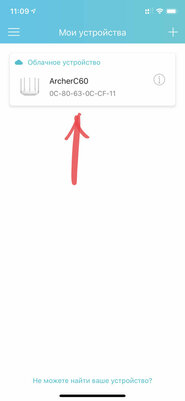
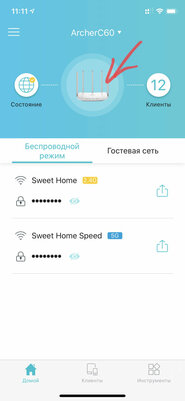
Когда звоните в службу поддержки оператора своего интернета, вас часто просят включить и выключить роутер. При этом происходит перезагрузка гаджета, и очень часто он начинает работать заметно лучше. Более того, можно также попробовать установить на роутер актуальное ПО, которое предлагает производитель. Это можно сделать или с помощью мобильного приложения, или через веб-интерфейс. Адрес для доступа к последнему обычно указан на нижней стороне устройства. Там же чаще всего указаны и логин с паролем для доступа к админке данного гаджета.
Разные сети Wi-Fi могут создавать помехи
Важно также понимать, что сегодня имеет значение не только входящее подключение, но и помехи, которые создают окружающие сети Wi-Fi. С увеличением их количества, а также интенсивности использования растут и вопросы, которые с этим могут быть связаны. Чтобы оценить масштаб проблемы, можно использовать приложение Wi-Fi Explorer Lite для Mac, Acrylic WiFi Home для Windows или AirScout Live для Android. Для iPhone ничего толкового найти я так и не смог. Скорее всего, в App Store есть ограничения, связанные с анализом беспроводной сети.
С помощью указанных выше утилит можно увидеть, на каких каналах работают точки доступа Wi-Fi у окружающих. Чем больше сетей находится в одном и том же диапазоне, тем хуже. Они начинают создавать друг для друга помехи, что и ведет к уменьшению скорости. Но канал можно заменить.
Для своей сети Wi-Fi можно поменять канал
Если видите, что на вашем канале находится слишком много других сетей Wi-Fi, его можно заменить. Сделать это можно через меню настройки роутера — желательно выбрать как можно более свободный, тогда и проблем будет меньше. Но важно понимать, что сеть лучше просканировать в разное время, чтобы выявить максимально свободные каналы на протяжении суток. Собственно, изменить канал получится через настройки. С сетями 2,4 ГГц все не так просто, ведь каналов слишком мало. А вот при использовании 5 ГГц помехи вообще возникнут вряд ли — в таких сетях и диапазон работы меньше, и каналов больше.
Переход на 5 ГГц сильно облегчает жизнь
Если ваш роутер поддерживает частотный диапазон 5 ГГц, обязательно используйте его. У него в разы больше каналов, поэтому забить их все куда сложнее. Более того, он охватывает меньшее окружающее пространство, поэтому перекрытие вашей сети Wi-Fi соседскими крайне маловероятно. Тем не менее, полностью перейти на 5 ГГц у вас вряд ли получится. У данного частотного диапазона действительно не такая уж большая зона покрытия, поэтому можно использовать сразу два подключения: как 2,4 ГГц так и 5 ГГц Первое отлично справится с умными домашними гаджетами, а второе подойдет для компьютера, смартфона, планшета и телевизора.
Расширители Wi-Fi — тоже отличная штука
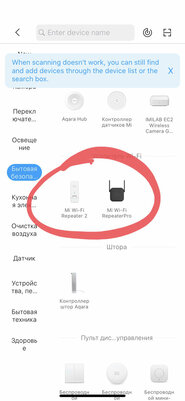
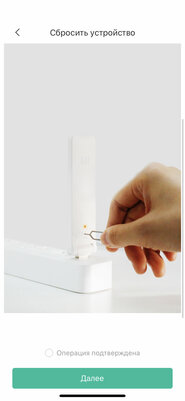
Кстати, если Wi-Fi физически не добивает до определенной части квартиры, можно использовать специальные расширители. Подобные, к примеру, есть у компании Xiaomi: Mi Wi-Fi Repeater 2 и Mi Wi-Fi Repeater Pro. Первый использую в гостиной у тещи, чтобы усилить сигнал Wi-Fi для подключенной к телевизору приставке Xiaomi. Раньше она работала не очень хорошо, а после этого просто отлично. Подобные усилители могут как расширять базовую сеть, так и создавать собственную. У них простая схема работы — они подключаются к Wi-Fi в зоне его действия и раздают дальше, фактически создавая дополнительную.
Расширить Wi-Fi могут многие смартфоны
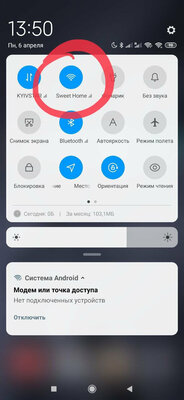
Кстати, некоторые смартфоны также можно использовать для расширения Wi-Fi — его просто нужно раздать через режим модема. Эта функция почему-то недоступна на iPhone — при активации раздачи интернета Wi-Fi тут же блокируется. А вот на Xiaomi нужно просто активировать режим модема, будучи подключенным к сети Wi-Fi — он тут же начнет транслировать его дальше. Тем не менее, когда пытаетесь расширить зону действия беспроводной сети, учтите, что сначала нужно разобраться с качеством интернета, который попадает домой, а также помехами в сигнале Wi-Fi. Все остальное вторично.
Почему не работает интернет в квартире?
Современный человек, как правило, не представляет своей жизни без интернета. Если связь пропадает, старается как можно быстрее решить этот вопрос. Иногда простые знания помогают избежать множества проблем и сэкономить деньги.
Причины банальные, но не всегда очевидные
Самая простая причина, по которой может не работать интернет, — отсутствие денег на счете. Казалось бы, банально и даже глупо, но каждый наверняка хоть раз в жизни оказывался в такой ситуации.
Как правило, провайдеры оставляют возможность зайти в личный кабинет на сайте даже в том случае, если нет оплаты и связь заблокирована. Поэтому первое, что нужно сделать, — проверить свой счет.
Проблемы могут возникнуть и в том случае, если пользователь ответственно заплатил: в некоторых случаях с момента оплаты и до момента поступления денег на счет проходит определенное время. Если вы уверены, что оплата вносилась, а в личном кабинете это не отображается, нужно связаться с провайдером и уточнить, в чем может быть проблема.
Причины, не зависящие от пользователя
Если происходит какой-либо сбой на линии (вне квартиры пользователя и не связанный с оборудованием, которое установлено в квартире), интернет и цифровое ТВ тоже не работают или работают со сбоями. Следствием таких проблем служит то, что отключаются все устройства в доме, связанные с Сетью через этого провайдера: проводной интернет, Wi-Fi, цифровое ТВ и прочие стриминговые сервисы. Если же проблема локальная (например, завис квартирный роутер), то перестанут быть доступными и локальные ресурсы, такие как сетевые принтеры, NAS-накопители управление «умным домом».
Поиск неисправности в любом случае нужно начинать с перезагрузки всего оборудования. Особенно роутера. Зачастую этого бывает достаточно. Не помогло? Звоните вашему провайдеру. Он пояснит причину сбоя — авария на магистрали или неполадки с квартирным оборудованием. Сроки устранения неисправности зависят от ее характера. В ситуациях, когда советы специалиста не помогли и ваши действия ни к чему не привели, придется вызывать и ждать мастера. Только не мальчика по объявлению на заборе, а представителя провайдера, который имеет законный доступ к домовому коммуникационному оборудованию. Если окажется, что проблема лежит за пределами квартиры, то все работы ведутся за счет провайдера (не считая ситуаций, когда кто-то сознательно повредил кабель в вашем щитке или в коридорном кабель-канале. Внутри квартиры проблемы оплачивает клиент. В этом случае уточняйте расценки заранее.
У вас воруют интернет? Не допускайте этого!
Причины, связанные с оборудованием в квартире пользователя
Самая частая проблема – сбой настроек оборудования (компьютера или роутера) или необходимость подключить новое устройство. В этом случае отключается от интернета то устройство, с которым возникли сложности. Чтобы восстановить настройки или правильно ввести все данные, необходимо связаться с провайдером и проконсультироваться со специалистом.
Еще один нюанс – расположение техники в квартире и положение роутера. Из-за неудачного размещения роутера может быть плохое прохождение беспроводного сигнала в далекие от него помещения, тогда скорость передачи данных падает, либо происходит со сбоями. Особенно это заметно на потоковых видотрансляциях. Поэтому самое надежное подключение для вашего smart-телевизора – проводное. Если устроить это невозможно, важно проследить, чтобы сигнал беспрепятственно доходил до всех подключенных устройств. Для этого нужно изменить положение роутера или установить дополнительное оборудование для усиления сигнала.
Как определить, в чем именно проблема?
Если у пользователя дома локальная сеть, то при внутреннем сбое на одних устройствах интернет будет, а на других – нет. Например, распечатать на сетевом принтере возможно, а в интернет выйти – нет.
Если же устройство одно и локальной сети нет, перезагрузка компьютера помогает и вы точно определили, что интернет-кабель надежно подключен и нигде не поврежден (тут вариантов много — от неудачно вбитого гвоздя до зубов кошки), то необходимо звонить в службу поддержки провайдера и просить «пропинговать» квартиру. Если специалист провайдера со своего компьютера видит присутствие компьютера или роутера пользователя в домовой сети, значит, дело в настройках компьютера. Если не видит – значит, авария на магистрали. Или то самое повреждение провода.
Проблемы с сотовой связью: как усилить сигнал и правильно настроить смартфон
Содержание
Содержание
Стабильность и качество мобильной связи зависит от зоны покрытия, обеспечиваемой базовыми станциями оператора и нагрузкой на них. Соответственно, есть несколько причин ухудшения качества связи. Вы можете заметить это по таким признакам, как: невозможно позвонить, ничего не понятно во время разговора, скорость передачи данных оставляет желать лучшего — интернет не грузится. Это может быть связано с перегрузкой базовой станции из-за подключения большого количества абонентов. Но чаще причина плохой связи заключается в проблемах и физике процесса прохождения радиоволн. Связь может портиться из-за плотной застройки, рельефа местности, большого расстояния до базовой станции.
Перегрузки базовых станций — вещь достаточно редкая. Столкнуться с ней можно на массовых мероприятиях или в те моменты, когда всем вдруг становится срочно нужно позвонить. Например, на Новый Год, как только пробили куранты. И эта проблема решается относительно просто — через небольшой интервал времени все заработает.
А вот проблема с тем, что ваш загородный дом находится в «мертвой зоне» или глухой деревне, до которой еле добивает сигнал от ближайшей вышки — это реально сложная задача, которая не рассосется через несколько минут и вообще не решится без дополнительного оборудования. Также аналогичные сложности возникают, например, в тех случаях, когда ваш офис/магазин находится в полуподвальном/подвальном помещении или внутри большого железобетонного здания. В этом случае проблему с сотовой связью приходится решать установкой дополнительного оборудования или изменением настроек смартфона. С тем, что и как делать в этом случае, мы сейчас и разберемся.
Как работает сотовая связь: стандарты и частоты
Если коротко описывать принцип работы сотовой связи, то он заключается в следующем.
Существует комплекс приемопередающих базовых станций «сот», обеспечивающих связь на определенной территории. Приемопередающее устройство абонента — смартфон или мобильный телефон — работает в этой сети, связываясь с той базовой станцией, сигнал от которой качественнее.
При этом связь с базовыми станциями выполняется в разных стандартах:
Аппаратная платформа смартфонов построена таким образом, что мобильное устройство всегда подключается к сети самого технологичного стандарта даже в том случае, если уровень его сигнала ниже. Это один из моментов, которые приводят к проблемам со связью. Сейчас разберемся, как это можно решить.
Решение проблем со связью с помощью настроек смартфона
Исходя из особенностей работы сотовых сетей, первое решение заключается в изменении настроек подключения к сети или смене оператора.
Самое простое — поменять SIM-карту и посмотреть, что получится при использовании сети другого оператора. Возможно, в вашей местности плохо работает или вообще отсутствует сеть одного из операторов, но зато другой обеспечивает связь на «пять баллов».
Если смена сети не дает результата, можно попробовать поменять настройки подключения к сети, выбрав более старый стандарт.
В настройках вашего смартфона надо найти пункт, определяющий, к сети какого стандарта смартфон подключается. Обычно он установлен в автоматическом режиме, и устройство последовательно присоединяется сначала к сети 4G, потом 3G и только затем 2G. Если вы находитесь в месте, где сигнал 4G неустойчив, смартфон все равно зацепится за эту сеть и будет героически пытаться передать и принять данные, несмотря на некачественную связь, небольшую скорость, постоянные обрывы и сгорающий заряд аккумулятора.
Чтобы устранить проблему, следует попробовать установить подключение к сети 3G или даже 2G. Зоны покрытия этих сетей обычно больше, и связь в них работает стабильнее. Конечно, скорость передачи данных снизится, но они хотя бы начнут передаваться, или появится голосовая связь, если в первую очередь нужна именно она.
Но таким образом проблема решается далеко не всегда. В низинах, на большом удалении от базовых станций, в «мертвой зоне» за значительными препятствиями менять настройки смартфона в большинстве случаев бесполезно. Уровень сигнала просто недостаточен для его работы. В таких случаях нужна установка дополнительных устройств.
Что делать, если необходим мобильный интернет
Давайте рассмотрим способ решения следующей задачи: вы находитесь за городом и хотите получить стабильный, скоростной мобильный интернет. В этом случае, если уровень сигнала оставляет желать лучшего, вам потребуется внешняя антенна.
Антенна комбинируется с модемом, роутером или с тем и с другим. Получается готовое устройство, в котором сразу объединены антенна, модем и роутер — то есть, комплекс «все в одном». Это удобно, но и стоит дороже.
При выборе конкретного устройства надо знать, в каком стандарте и на какой частоте вы будете работать в том месте, для которого покупается антенна, а также каков уровень сигнала. Дело в том, что оператор может передавать сигнал на следующих частотах: 800 МГц (LTE800), 900 МГц (GSM-900, UMTS900), 1800 МГц (GSM-1800, LTE1800), 2100 МГц (UMTS2100) и 2600 МГц (LTE2600).
Частоту базовой станции в вашей местности можно узнать только экспериментальным путем, проверив, например, с помощью приложения «Информация сигнала сети» и в настройках смартфона.
Кроме того, необходимо знать, каков уровень принимаемого сигнала. Так, исходя из этого, вы поймете, нужна вам антенна с большим коэффициентом усиления или можно обойтись недорогим решением.
Усиление сигнала для мобильного интернета можно делать как для 3G, так и для 4G. Но ориентироваться следует в первую очередь на 4G, даже если уровень сигнала этого стандарта слабее. В любом случае за счет MIMO и агрегации частот скорость в 4G выше (конечно, при условии, что у антенны поддержка MIMO есть).
По коэффициенту усиления — чем слабее сигнал, тем больше должен быть коэффициент усиления. В относительно простых случаях, когда требуется небольшое усиление сигнала, можно обойтись например:
В более сложных случаях, когда сигнал слабый, антенну «для интернета» надо поднимать как можно выше. Желательно — на мачте. В зависимости от исполнения она может быть со встроенным усилителем или даже со встроенным модемом, как например, усилитель интернет-сигнала Триколор DS-4G-5kit.
Что нужно для разговоров и СМС
На даче далеко не всегда нужен только мобильный интернет. Голосовая связь или возможность отправки SMS нужны тоже. В этом случае решение будет другим. Внешнюю антенну подключить к современному смартфону не получится, разъемов на корпусе нет. А вот усилить сигнал с помощью репитера — вполне.
Репитер обеспечит прием и передачу сигнала всех сотовых операторов на определенной частоте.
Обычно для небольших частных владений приобретают готовые комплекты, не требующие покупки дополнительных роутеров и прочего оборудования. Репитер принимает сигнал, усиливает его, раздает на смартфоны через комнатные антенны и отдает сигнал со смартфона в обратном направлении через внешнюю антенну. Пример такого устройства: усилитель сигнала сотовой связи Locus Mobi-900 Country.
Для правильного выбора репитера надо знать, сигнал какой частоты предстоит усиливать и насколько большую площадь покрытия он должен обеспечить — чем больше площадь, тем мощнее должно быть усиление. Хорошим решением будет выбор репитера, работающего в нескольких диапазонах.
Важный момент: если требуется усилить сигнал для одновременного использования голосовой связи и интернета, надо знать, реализована ли на базовой станции, с которой обеспечивается связь, технология VoLTE. Если да — можно и нужно усиливать сигнал 4G, если нет — 3G, чтобы обеспечить голосовую связь.
Возможные причины, ослабляющие прохождение сигнала от оператора сети, и советы, как улучшить прием
Абоненты операторов сотовой связи нередко сталкиваются с проблемой слабого приема сигнала. Работа в интернете становится затруднительной. Что же делать?
Для того чтобы восстановить устойчивую работу смартфона, следует знать причины, которые влияют на прохождение сигнала.
Рассмотрим некоторые причины, которые препятствуют нормальному прохождению сигнала, как избежать их, а также как улучшить прием.
1 Удаленность от вышки связи
Чем ближе находится вышка связи, тем устойчивее сигнал. И чем дальше вышка, тем сигнал слабее. Нам лишь остается одно: переместиться как можно ближе к вышке связи, если сигнал сотового оператора ослаб настолько, что интернет почти не работает.
В этом смысле прием сигнала в движении (в автомобиле, в поезде) перемещает смартфон то ближе, то дальше от очередной вышки связи. Сигнал будет неустойчивым в движении, если сотовый оператор заранее не создал такую инфраструктуру, такое покрытие автомобильной трассы или железной дороги, чтобы сигнал везде был уверенным и сильным.
Если же стоять на месте, например, дома или в офисе, то факт удаленности от ближайшей вышки может стать большой проблемой в приеме сигнала. Ведь невозможно «переместиться» ближе к вышке, если сам находишься в стационарном положении. Тут приходится пользоваться альтернативными способами выхода в интернет, например, с помощью Wi-Fi роутеров в офисе или дома.
2 Открытое пространство или окно
Иногда толстые стены зданий или корпус автомобиля понижают сигнал. Нужно стараться стоять ближе к окну или на открытом пространстве.
Правда, так бывает не всегда. Иногда дома или в офисе сигнал становится сильнее, если встать возле входной двери, а не с противоположной стороны – у окна. Это зависит от расположения ближайшей вышки. Если вышка находится с противоположной от окна стороны, то сигнал у окна может быть слабее, чем сигнал у двери.
В общем, чтобы найти положение дома или в офисе, где сигнал мобильного оператора станет сильнее, потребуется поэкспериментировать методом проб и ошибок.
3 Высотные объекты
Высотные здания, металлические конструкции, горы, деревья способны экранировать идущий сигнал. Поэтому следует избегать высоких объектов.
Легко сказать «избегать», намного сложнее это сделать на практике. Ведь гору не уберешь! Также как и здания нам не под силу переместить на другое место.
Если местоположение человека со смартфоном не является стационарным (квартира, дом, офис, служебное помещение и тому подобное), то ему придется просто покинуть то место, где сигнал «пропал» или уменьшился настолько, что интернет перестал работать нормально.
На то она и мобильная связь, чтобы быть мобильной. Сотовые операторы никогда ничего «железно» не гарантируют, не обещают уверенный прием где бы то ни было. Подходящее для уверенного приема сигнала место, порой, приходится искать, перемещаясь с места на место. Конечно, если есть возможность перемещаться.
4 Непогода: гроза, ливень, снегопад
Отрицательно влияют на качество сигнала сильный дождь или снег. В грозу вообще избегайте пользоваться приборами.
Было немало случаев поражения молниями человека, пользующегося в грозу мобильной связью. Молния движется по линии наименьшего сопротивления. А установленная связь между смартфоном и вышкой связи – это готовый «туннель» с минимальным сопротивлением для прохождения молнии. Не стоит экспериментировать с силами природы – это доказал еще сам М.В. Ломоносов, у которого погиб друг и соратник по науке, экспериментатор с атмосферным электричеством.
Смартфоны должны быть выключены полностью в грозу, в сильный дождь, в бурю, когда атмосфера «раскаляется» и в ней возникают разряды электричества. Ведь смартфон не понимает, гроза сейчас или нет. И он будет, несмотря на непогоду, пытаться автоматически соединиться с ближайшей вышкой сотовой связи, создавая реальную угрозу своему владельцу.
Внутрь автомобиля молнии не попадают. Автомобиль как бы маскируется, его нет с точки зрения молнии, если бы у молнии была своя точка зрения. Поэтому внутри автомобиля электроника может быть включена. Но стоит ли и тут рисковать, если можно на время непогоды отключить сотовую связь?
5 Заряд смартфона
Также на прием сигнала влияет состояние аккумулятора. Если аккумулятор близок к разрядке, то его энергии может не хватить для полноценной обработки сигнала. Нужно следить и вовремя заряжать свой гаджет.
В режиме экономии энергии смартфон может отключить многие функции, оставив только самые необходимые. А таковыми с точки зрения смартфона (опять же, как и у молнии, если бы у смартфона была своя точка зрения) является сотовая связь. В любых условиях смартфон старается остаться на связи по телефону, отключая всё остальное, если это мешает.
Тем, кому нужно быть на связи всегда и везде, можно посоветовать иметь с собой предварительно заряженную внешнюю батарею. Так как пока еще далеко не везде и не всегда можно найти розетки 220В или специальные зарядные станции для смартфонов. Как правило, ресурса такой внешней батареи хватает на то, чтобы полностью зарядить смартфон раза четыре – то есть ресурса хватает надолго.
6 Препятствия: чехол и не только
Красивые чехлы и модные аксессуары могут блокировать антенну смартфона. Ведь она расположена внутри корпуса. Ей дополнительные помехи не нужны.
Здесь даже руки могут служить препятствием, если устройство находится в горизонтальном положении. Поэтому желательно держать смартфон вертикально.
Вообще, порой мы забываем, что мобильная связь осуществляется по радио с помощью антенны. Когда-то в старых приемниках прикосновение руками к антенне приводило к жужжанию, шуму или даже пропаданию сигнала полностью. Можно было наглядно убедиться в том, что антенну нежелательно трогать руками.
Человек имеет собственную электрическую емкость и электрическую индуктивность. Поскольку человек состоит по большей части из воды, а вода является проводником электричества. Так вот, емкость и индуктивность человека, прикоснувшегося или даже поднесшего руки к антенне смартфона, меняет емкость и индуктивность антенны и ее электрической схемы. Сигнал ослабевает и, как минимум, может даже пропасть совсем.
Антенны современных смартфонов спрятаны внутрь устройства. Поэтому мы не можем себя контролировать, прикасаемся ли мы к антенне или нет, располагаем руки возле антенны или нет. Так что в современных гаджетах проблемы искажения сигнала человеком, пользователем смартфона, в настоящее время довольно успешно решаются инженерами. Теперь можно особенно не беспокоиться, где эта самая антенна, и как она себя «чувствует».
Поэтому чехлы становятся все более популярными, а их влияние на качество связи сводится к нулю. Хоть эту проблему человечество смогло решить окончательно!
7 Режим самолета и отключение сим-ки
Улучшить сигнал поможет включение «режим полета» на две минуты и последующее отключение данного режима. Произойдет перерегистрация в сети сотового. Это может улучшить сигнал.
С той же целью можно временно отключить SIM карту. Дело в том, что при перерегистрации смартфон подключится к другой соте сотового оператора. Ведь не зря же оператора называют «сотовым».
А в новой соте качество связи может оказаться лучше, чем в прежней. Почему? Да кто его знает?! Как все листья одного дерева не похожи один на другой, так и все соты одного оператора могут чем-то отличаться друг от друга.
8 Блютуз и Вай-Фай
Влияет на прием сигнала включенный Bluetoоth и Wi-Fi. Аккумулятор разряжается быстрее, понижая мощность передатчика, да к тому же создаются излишние электромагнитные помехи.
Что Вай-Фай, что Блютус – это излучение и прием сигналов. Здесь применяются такие же антенны, приемники, передатчики сигнала. Да, сигналы будут другие, отличные от сигналов сотового оператора.
Пока сигнал сотового оператора сильный, никакие Wi-Fi и Bluetooth ему не помеха. А вот как только сигнал сотового оператора ослабевает, то на ослабевший сигнал начинают накладываться в виде помех более сильные сигналы Вай-Фай или Блютус. Тут-то и происходит ухудшение качества и без того уже ослабевшей связи.
Так что в условиях слабого сигнала желательно отключить как Wi-Fi, так и Bluetooth. Как, впрочем, стоит отключить и многие другие лишние приложения на смартфоне, чтобы сэкономить энергию и мощность батареи.
При слабом сигнале расходуется значительно больше электричества на поддержание связи с сотовым оператором. Батарее в подобном режиме работать нелегко, ей стоит помочь отключением лишних потребителей электроэнергии.
9 Уведомления, обновления, вирусы
Если наглядно видно, что сигнал плохой, то стоит отключить все уведомления и обновления. Это непосредственно влияет на сигнал, так как при включенных уведомлениях и обновлениях в эфир идет постоянный настойчивый запрос подключения к сети.
Также влияют на работу гаджетов вирусы-майнеры или скрытно висящие рекламные блоки, которые нагружают сеть и тем самым ослабляют сигнал. Отключить! И дело с концом.
10 Отдых пойдет на пользу
Иногда полезно дать прибору отдохнуть. При плохом сигнале не стоит создавать ему лишнюю нагрузку. Когда устройство отлежится, оно станет лучше работать.
Трудно сказать, почему так получается. Ведь «железки» не устают, они не люди. Тем не менее, выключенный и пролежавший некоторое время смартфон особенно сразу после первого включения начинает буквально «летать». Видимо, есть там внутри что-то такое, что дает ему дополнительную «энергию» после первого включения.
А может просто это психологическое восприятие: только что включенный смартфон – это как бы новый смартфон, начинающий новый этап своей непрерывной жизни в режиме «всегда на связи». Своего рода возникает радость от повторной якобы покупки уже не новой, но столь желанной вещи, каковой является наш смартфон, и без которого уже сложно представить нашу динамичную насыщенную информацией жизнь.
11 Замена 4G на 3G и наоборот
Немаловажное замечание – при слабом 4G используйте 3G. То есть поменяйте стандарт связи. Равно как и наоборот, когда вдруг сигнал 3G ослабевает по тем или иным причинам, а оператор позволяет подключаться в режиме 4G (LTE), то можно переключиться на LTE.
Такое бывает, например, из-за выросшей нагрузки. Скажем, одновременно к вышке связи подключилось много абонентов, которым нужен стандарт 3G. Хорошо, нагрузка выросла, переключаемся на 4G.
Также поступаем при увеличении нагрузки от пользователей стандарта сотовой связи 4G – уходим на 3G.
Другие абоненты тоже могут быть «хитрыми» и переключаться с 3G на 4G. Ну да ничего, будем все вместе создавать «массовку» то в одном стандарте, то в другом. Все равно, после каждого подобного переключения качество интернет соединения обычно сразу же улучшается. Пусть не надолго, но все же это выход из затруднительного положения, особенно если интернет нужен очень-очень.
Как видим причин, которые влияют на ослабление прохождения сигнала много. Чтобы смартфон работал стабильно и имел доступ к интернету желательно помнить о них. Ведь все эти причины не являются непреодолимым препятствием, и устранить их (насовсем или на время) не так уж сложно.